Как настроить Bluetooth на телефоне Android
Главная » Инструкции » Bluetooth
Eugene 26
В этот раз предоставим информацию о том, как настроить Bluetooth на Android, а именно – как задать имя вашего смартфона, управление его видимостью для других девайсов, экономию энергии, изменение прав на подключение.
Содержание
- Активация настроек
- Выставляем имя
- Как настроить Bluetooth на Android: Видео
Активация настроек
Для начала, перед тем, как настроить Bluetooth на телефоне Android, необходимо включить соответствующий модуль, потому что, если он будет выключен, доступ к управлению им будет закрыт.
Выполните следующие шаги:
- Зайдите в настройки «Settings» смартфона.
- Выберите в меню строчку «Bluetooth».

- Для активации переключите качельку, которая находится справа сверху. После чего появится список найденных устройств и операции над ними.
Выставляем имя
В этом пункте расскажем, как можно выставить название Bluetooth в Android-смартфоне; по заданному имени вас будут находить другие устройства.
- После того, как вы активировали модуль, в этом же окне нажмите сенсорную кнопку «Опции» для отображения дополнительного меню.
- Выберите «Редактировать имя телефона».
- Придумайте и напишите название вашего устройства в открывшемся окошке.
- Нажмите «Сохранить».
Примечание: это название будет также отображаться при подключении через USB к ПК, при обнаружении через Wi-Fi или же при просмотре данных телефона через учетную запись Google.
Управление обнаружением
После того, как с названием определились, нужно установить разрешение другим девайсам находить ваш смартфон.
- Для этого в основном окне установок нужно поставить флажок напротив имени, которое вы задали.

После этих действий снизу увидите таймер с обратным отчетом. После истечения времени флажок автоматически исчезнет и, при необходимости, вам снова нужно будет ставить его для включения обнаружения. Но можно изменять длительность таймера или же вовсе его отключить, чтобы вас всегда могли обнаружить, когда активирован беспроводной модуль. Для этого выполните следующее: - Нажмите кнопку «Опции».
- Зайдите в пункт «Время видимости».
- Выберите необходимый интервал автоматического выключения видимости (2 минуты, 5 или 60), или же выберите «постоянно».
Управление подключенными аппаратами
Также есть индивидуальная настройка bluetooth на Android, то есть конкретно к какому-то устройству, которое когда-либо было с вашим в сопряжении. Для отображения действий над каким-то устройством нужно:
- Нажать на значок шестеренки напротив названия этого девайса.
Варианты настроек могут быть разными для разных типов подключенных устройств, мы опишем наиболее часто используемые.
«Редактировать имя устройства» – этот пункт отвечает за то, как данный девайс будет отображаться у вас. Можно переименовать его на любое другое для вас приемлемое имя, и в дальнейшем будете видеть именно то, которое вы прописали.
«Доступ к подключению» – данный пункт отвечает за то, нужно ли при каждом приеме файлов от данного устройства запрашивать подтверждение на получение или же выполнять все автоматически.
«Доступ к интернету» – если нужно использовать подключенное устройство в качестве Bluetooth интернет-модема, необходимо поставить флажок в данном пункте.
«Сделать аудиозвонок» – если подключили беспроводную гарнитуру, данный пункт разрешает или запрещает трансляцию всех звонков на динамик гарнитуры.
«Формат Media audio» – этот пункт доступен при сопряжении стереогарнитуры и разрешает настроить Bluetooth Android трансляцию всех мультимедийных звуков на нее. (музыка, звук с плеера, игр и т.д.).
Просмотр полученных файлов
Можно просматривать все принятые файлы, которые когда-либо были вами получены. Это можно сделать следующим образом:
Это можно сделать следующим образом:
- В основном окне настроек выбрать кнопку «опции».
- Нажать на пункт «Показать полученные файлы» для отображения всей истории.
В этом окне можно открывать и просматривать файлы, если они еще находятся в памяти или же очистить всю историю нажав на «Опции» / «очистить историю».
Как настроить Bluetooth на Android: Видео
Секретные настройки Bluetooth в телефоне, которые вас удивят
Датчиком Bluetooth в смартфоне сегодня никого не удивишь. Чего уж там, даже в кнопочных телефонах начала XXI века уже повсеместно использовалась технология беспроводной передачи данных. Многие из вас подключают Bluetooth-наушники к смартфону, а кто-то даже пытается обмениваться файлами с помощью «синезуба». Однако это далеко не весь потенциал блютуз, доступный владельцам мобильных устройств. Сегодня я расскажу о секретных настройках Bluetooth, которые, возможно, перевернут ваше представление о значимости этой технологии.
Сегодня я расскажу о секретных настройках Bluetooth, которые, возможно, перевернут ваше представление о значимости этой технологии.
Некоторые функции вас точно удивят
Содержание
- 1 Настройки блютуз на Андроид
- 2 Разрешение на доступ к блютуз
- 3 Как улучшить геолокацию
- 4 Разблокировка смартфона по Bluetooth
- 5 Как раздать интернет через блютуз с телефона
- 6 Как сбросить настройки блютуз
Настройки блютуз на Андроид
Начнем с банального. Уверен, что вы знаете, где скрываются основные параметры блютуз на телефоне. Для этого даже предусмотрен специальный раздел в настройках мобильного устройства. Однако помимо активации Bluetooth там есть несколько других полезных опций.
⚡ Подпишись на Androidinsider в Дзене, где мы публикуем эксклюзивные материалы
Вы можете изменить имя своего устройства, а в подразделе «Расширенные настройки» найдете очень полезную функцию «Подключать совместимые устройства». Она позволяет автоматически синхронизировать смартфон с беспроводными наушниками и прочей техникой. То есть вам даже не нужно кликать по названию гарнитуры, чтобы подключиться к ней.
Она позволяет автоматически синхронизировать смартфон с беспроводными наушниками и прочей техникой. То есть вам даже не нужно кликать по названию гарнитуры, чтобы подключиться к ней.
Уверены, что пользовались всеми опциями?
Если у вас возникнут проблемы, связанные с работой блютуз-гарнитуры, откройте ее настройки. Здесь можно разрешить наушникам доступ к мультимедиа и контактам. При установке запрета во время звонка звук будет поступать из динамика телефона, а собеседник не услышит, что вы говорите в микрофон гарнитуры. Снимите ограничения, чтобы использовать все возможности блютуз-наушников. Ну а меломанам рекомендую ознакомиться с другим текстом, где я рассказывал о том, как поменять кодек Bluetooth.
Разрешение на доступ к блютуз
Кто-то из вас наверняка замечал, как блютуз включается сам по себе. Об этой проблеме мы тоже рассказывали, а в контексте сегодняшнего материала я отмечу, что это происходит по вине отдельных приложений на телефоне.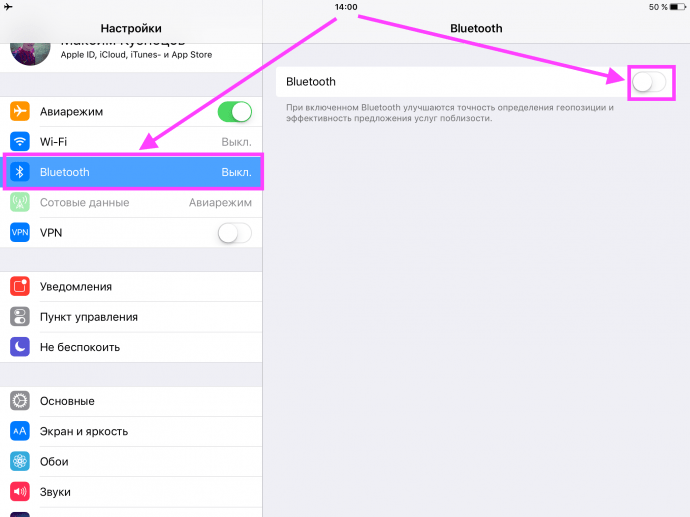 Сторонним прогам можно выдать разрешение на доступ к Bluetooth, благодаря чему они будут сами включать датчик без каких-либо действий с вашей стороны.
Сторонним прогам можно выдать разрешение на доступ к Bluetooth, благодаря чему они будут сами включать датчик без каких-либо действий с вашей стороны.
❗ Поделись своим мнением или задай вопрос в нашем телеграм-чате
Порой это нужно, к примеру, для автоматического сопряжения со смарт-часами через приложение. Но при желании вы всегда можете отозвать разрешение, сделав следующее:
- Откройте настройки телефона.
- Перейдите в раздел «Приложения», а затем — «Состояние Bluetooth».
- Снимите галочки с программ, которым нужно запретить доступ к блютуз.
Многие приложения сами включают Bluetooth, и это не всегда хорошо
То же самое удается сделать для отдельно взятой игры или программы, открыв список ее разрешений в разделе настроек «Все приложения». После ограничения доступа блютуз перестанет включаться сам по себе.
Как улучшить геолокацию
Возможно, вы удивитесь, но помимо прочего Bluetooth помогает улучшить GPS на телефоне для более точного определения местоположения.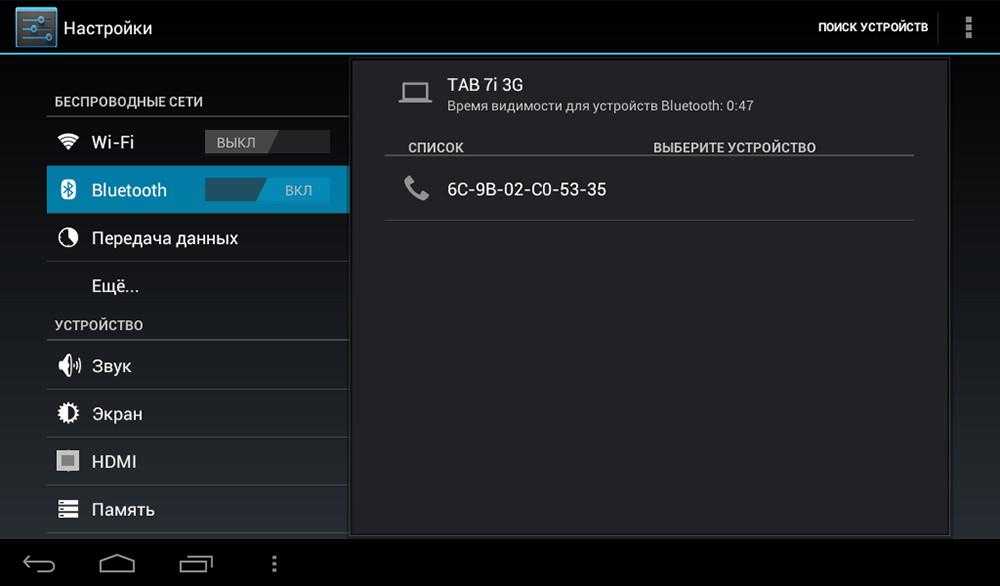 Геокодирование становится точнее, когда телефон собирает данные о нахождении других блютуз-устройств поблизости. Если вы тоже хотите улучшить геолокацию, действуйте по инструкции:
Геокодирование становится точнее, когда телефон собирает данные о нахождении других блютуз-устройств поблизости. Если вы тоже хотите улучшить геолокацию, действуйте по инструкции:
- Откройте настройки устройства.
- Перейдите в раздел «Местоположение», а затем — «Поиск сетей Wi-Fi и Bluetooth».
- Включите функцию «Поиск Bluetooth-устройств».
Bluetooth тоже помогает определить геолокацию
Поздравляю! Теперь смартфон будет точнее определять местоположение. Если это не поможет — прочитайте отдельный материал, посвященный проблемам GPS.
🔥 Загляни в телеграм-канал Сундук Али-Бабы, где мы собрали лучшие товары с АлиЭкспресс
Разблокировка смартфона по Bluetooth
Существует много способов разблокировки экрана. Как правило, мы используем сканер отпечатков или просто рисуем графический ключ. И чем же в этом деле может помочь Bluetooth? Если вы пользуетесь носимым аксессуаром вроде смарт-часов или фитнес-браслета, вам доступна функция разблокировки по блютуз:
- Откройте настройки смартфона.

- Перейдите в раздел «Пароли и безопасность».
- Выберете «Bluetooth».
- Активируйте функцию «Разблокировка устройства» и укажите нужное устройство.
Разблокировка по Bluetooth очень удобна, если у вас есть смарт-часы или фитнес-браслет
Теперь, когда на ваших руках будет надет, к примеру, фитнес-браслет Xiaomi Smart Band 7, экран разблокируется автоматически при взятии смартфона. Подобная опция есть и на устройствах других производителей, однако работает она только в связке с гаджетами одной и той же фирмы.
Как раздать интернет через блютуз с телефона
В настройках телефона есть раздел «Точка доступа Wi-Fi», который нужен для включения и выключения функции раздачи интернета. Обычно его раздают именно по Wi-Fi, но помимо прочего можно поделиться трафиком через Bluetooth:
- Откройте настройки раздающего устройства.
- Перейдите в раздел «Точка доступа Wi-Fi».
- Активируйте опцию «Bluetooth-модем».
- Откройте настройки Bluetooth на принимающем смартфоне.

- Выберете нужное устройство и подтвердите подключение.
Не забудьте разрешить Bluetooth-модему доступ к интернету
Если вы хотите узнать и о других способах раздачи интернета с телефона, настоятельно рекомендую прочитать тематический материал, недавно выходивший на нашем сайте.
⚡ Подпишись на Androidinsider в Пульс Mail.ru, чтобы получать новости из мира Андроид первым
Как сбросить настройки блютуз
Когда блютуз плохо работает, оптимальным методом решения проблем становится сброс настроек. Он выполняется по следующей инструкции:
- Откройте настройки телефона.
- Перейдите в раздел «Приложения», а потом — «Все приложения».
- Выберете «Bluetooth».
- Нажмите кнопку «Очистить».
- Подтвердите очистку данных.
Выбирайте «Очистить все данные», а не «Очистить кэш»
Иногда столь простой сброс настроек не помогает и приходится действовать иначе:
- Открываем настройки.

- Переходим в раздел «Подключение и общий доступ», а затем — «Сброс Wi-Fi, мобильной сети и Bluetooth».
- Жмем кнопку «Сбросить настройки» и подтверждаем свое действие вводом пароля.
Используйте этот метод только в исключительных случаях
Обращаю ваше внимание, что помимо сброса настроек блютуз будут удалены все параметры Wi-Fi. То есть вам придется заново подключаться к домашнему интернету и вводить пароль. Увы, откатить настройки по отдельности нельзя.
Пошаговое руководство по настройке Ford Bluetooth
Перейти к основному содержаниюСкрыть Показать
Хотите узнать, как подключить мобильное устройство к новому Ford с помощью Bluetooth? Ниже вы найдете простое пошаговое руководство, а также информативное видео о процессе.
Пошаговое руководство по настройке Ford Bluetooth
Bluetooth обеспечивает беспроводное подключение вашего мобильного устройства к мультимедийной системе Ford SYNC, что позволяет выполнять звонки без помощи рук, потоковую передачу музыки, пошаговую навигацию и многое другое.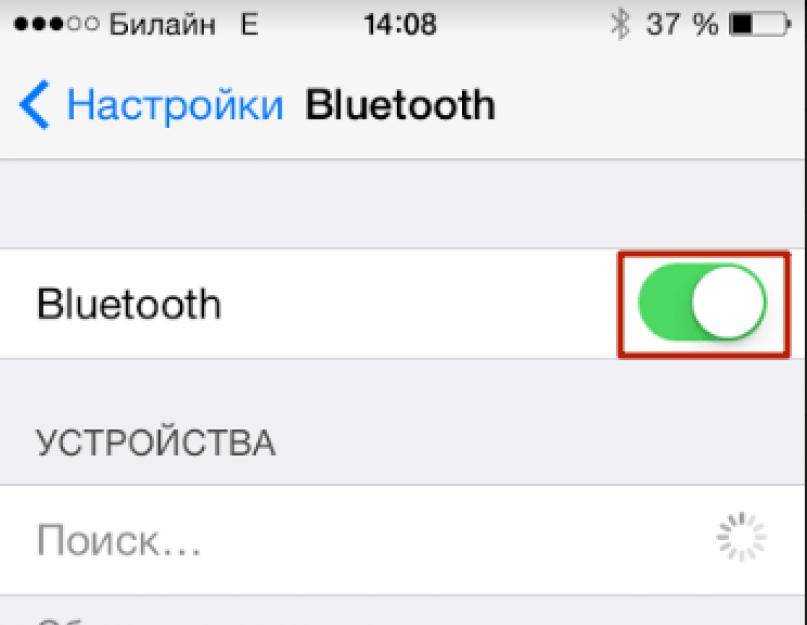 AutoNation Ford Frisco предлагает пошаговое руководство по сопряжению мобильного устройства с новой мультимедийной системой Ford SYNC с Bluetooth.
AutoNation Ford Frisco предлагает пошаговое руководство по сопряжению мобильного устройства с новой мультимедийной системой Ford SYNC с Bluetooth.
- Убедитесь, что Bluetooth активирован на вашем мобильном устройстве.
- В мультимедийной системе SYNC нажмите Телефон > Добавить телефон. Теперь система доступна для обнаружения с вашего мобильного устройства и может отображать уникальный PIN-код.
- На мобильном устройстве выберите систему Ford SYNC в меню Bluetooth. Теперь они начнут сопряжение, и ваш экран SYNC подтвердит запрос на сопряжение.
- Теперь ваше мобильное устройство и система Ford SYNC подключены через Bluetooth.
Для получения дополнительной информации о вашей системе Ford SYNC или о том, как связать ваши устройства с Apple CarPlay или Android Auto, свяжитесь с нами, чтобы поговорить со знающим членом команды.
Новые модели Ford с поддержкой Bluetooth®, Apple CarPlay и Android Auto
- Ford Bronco Sport на продажу в Frisco, TX
- Ford Expedition на продажу в Фриско, Техас
- Ford Explorer на продажу Frisco, TX
- Ford F-150 на продажу Frisco, TX
- Ford F-150 Platinum на продажу Frisco, TX
- Ford F-150 Raptor на продажу Frisco, TX
- Ford F-250 на продажу Frisco, TX
- Ford F-350 на продажу Frisco, TX
- Ford Mustang на продажу Frisco, TX
- Ford Ranger на продажу Frisco, TX
- Ford Transit на продажу во Фриско , TX
- Ford Shelby на продажу в Фриско, TX
- Ford Tremor на продажу Frisco, TX
- Ford Edge ST на продажу Frisco, TX
- Ford Explorer ST на продажу Frisco, TX
- Ford Mustang GT на продажу Frisco, TX
Часы работы дилера
- Понедельник — пятница с 8:30 до 21:00
- Суббота 8:30–20:00
- Воскресенье Выходной
Контакт
AutoNation Форд Фриско
6850 Шоссе 121
Направления
Фриско, Техас 75034
- Свяжитесь с нами: (972) 763-5523
/* ddcalmirc M-00521837 */
var autonationTealiumProperties = {};
autonationTealiumProperties.
 htm\x22\x3Econtact\x20us\x3C\ x2Fa\x3E\x20непосредственно.\x3C\x2Fp\x3E\x20′
} Фейсбук
Инстаграм
Твиттер
Тикток
htm\x22\x3Econtact\x20us\x3C\ x2Fa\x3E\x20непосредственно.\x3C\x2Fp\x3E\x20′
} Фейсбук
Инстаграм
Твиттер
Тикток; ;
Руководство по настройке Bluetooth | Домашний телефон
С адаптером Bluetooth Ooma или адаптером Ooma Wireless + Bluetooth у вас будет удобный доступ к мобильным телефонам и гарнитурам с поддержкой Bluetooth непосредственно с базовой станции Ooma Telo. Вы можете подключить до семи устройств Bluetooth. Узнайте больше об использовании устройств Bluetooth с Ooma ниже.
- Совместимые устройства Bluetooth
- Установка адаптера
- Сопряжение с мобильным телефоном
- Сопряжение с гарнитурой Bluetooth
- Использование мобильных телефонов Bluetooth
- Ответ на вызовы мобильного телефона на базовой станции Ooma Telo или Phone Genie
- Bluetooth-передача мобильного телефона
- Использование Bluetooth-гарнитур
- Ответ на вызовы с помощью Bluetooth-гарнитуры
- Звонки через гарнитуру Bluetooth
- Bluetooth-передача гарнитуры
- Внутренний вызов на гарнитуру
Совместимые устройства Bluetooth
Чтобы просмотреть список совместимых устройств, нажмите здесь.
Установка адаптера
Распакуйте адаптер и подключите его к USB-порту на задней панели устройства Ooma. После подключения адаптера он должен мигать синим цветом.
Сопряжение с мобильным телефоном
- Переведите базовую станцию или Phone Genie в режим сопряжения: Наберите *#*#501 с телефона, подключенного к вашему устройству Ooma. Вы услышите три звуковых сигнала на своем телефоне. Это переводит базовую станцию Ooma Telo в режим обнаружения Bluetooth.
- Добавьте базовую станцию или Phone Genie в качестве устройства Bluetooth: Чтобы подключить телефон к устройству Ooma, войдите в диспетчер Bluetooth на своем мобильном телефоне и добавьте тип устройства «Гарнитура» или «Свободные руки». После того как ваш мобильный телефон обнаружит базовую станцию Telo или Phone Genie, введите PIN-код 0000 9.0141 для завершения процесса сопряжения.
Сопряжение с гарнитурой Bluetooth
- Доступ к странице настройки Bluetooth Ooma: Если в настоящее время у вас нет компьютера или маршрутизатора, подключенного к порту HOME , подключите его сейчас.

- Переведите гарнитуру Bluetooth в режим сопряжения: Следуйте инструкциям производителя по настройке гарнитуры Bluetooth в режим сопряжения.
Добавить устройство: Нажмите Добавить новое устройство , чтобы подключить гарнитуру Bluetooth к вашему устройству Ooma. Базовая станция или Phone Genie автоматически выполнит поиск устройств Bluetooth и предоставит список устройств на выбор:
Нажмите «Далее» и введите PIN-код гарнитуры Bluetooth. Для большинства гарнитур PIN-код — 0000 . Нажмите «Да», чтобы добавить гарнитуру
ВАЖНО: Если после сопряжения гарнитура Bluetooth отображается как «Не подключено», попробуйте выключить гарнитуру Bluetooth на 2 минуты. После повторного включения повторите описанные выше шаги сопряжения Bluetooth-гарнитуры.
Примечание: Вы также можете использовать страницу настройки Bluetooth, если хотите подключить мобильный телефон.
Ссылка: Если у вас возникли проблемы с подключением к http://setup.ooma.com, см. раздел часто задаваемых вопросов по устранению неполадок.
Использование мобильных телефонов Bluetooth
Ответ на звонки с мобильного телефона на базовой станции Ooma Telo или Phone Genie
Если на ваш мобильный телефон поступает вызов, и он находится в зоне действия Bluetooth вашего устройства Ooma, ваши домашние телефоны и трубки Ooma будут звонить. Вы сможете ответить на звонок прямо с телефона, подключенного к базовой станции Ooma Telo или Phone Genie.
Мобильный телефон Bluetooth-передача
Если вы совершаете или принимаете вызов на свой мобильный телефон, вы можете перевести вызов на свое устройство Ooma через Bluetooth. Для этого вам сначала нужно включить Разрешить входящую передачу аудио через Bluetooth на странице настройки Bluetooth (см.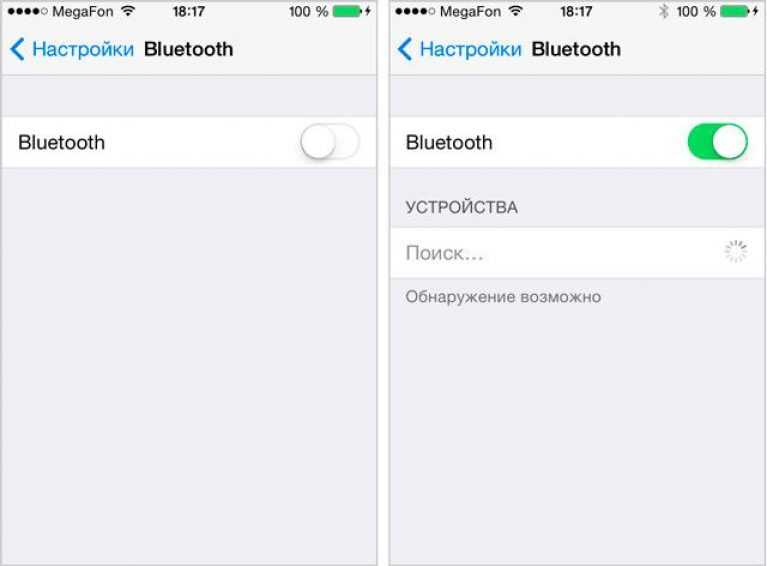 выше раздел «Настройка Bluetooth базовой станции Ooma Telo» для получения инструкций по доступу к странице).
выше раздел «Настройка Bluetooth базовой станции Ooma Telo» для получения инструкций по доступу к странице).
Пользовательский интерфейс для изменения источника звука зависит от мобильного телефона, но на iPhone есть кнопка «Источник звука», когда вы разговариваете по телефону. Звук на вашем мобильном телефоне прервется, а ваши домашние телефоны должны звонить отчетливо, как при вызове по внутренней связи. Ответьте на домашний телефон, и вы будете подключены к удаленной стороне.
В зависимости от поведения вашего мобильного телефона, эта передача может быть автоматической, когда ваш мобильный телефон оказывается поблизости от базовой станции Оома Тело или Телефонного джина (например, когда вы отвечаете на звонок в машине и идете пешком по дому). Вы всегда можете переключить звук обратно на свой мобильный телефон, если не хотите, чтобы вызов переадресовывался. Обратите внимание, что если вы кладете трубку при переводе вызова, источник звука возвращается на ваш мобильный телефон.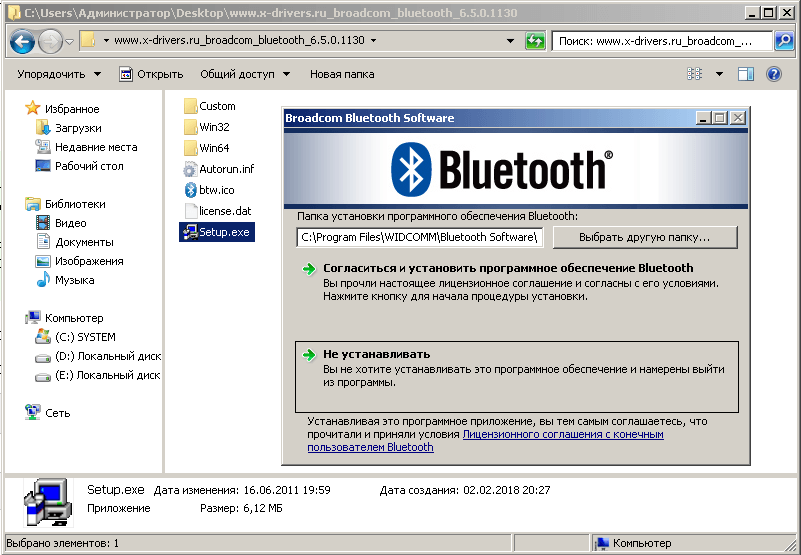 Звонок не завершится, пока вы не повесите трубку на мобильном телефоне.
Звонок не завершится, пока вы не повесите трубку на мобильном телефоне.
Использование Bluetooth-гарнитур
Ответ на вызовы через гарнитуру Bluetooth
Когда кто-то звонит на ваш телефонный номер Ooma, ваша гарнитура Bluetooth будет звонить, и вы сможете ответить на звонок.
Звонки через гарнитуру Bluetooth
Для совершения исходящего вызова наберите *15 перед номером телефона. Если у вас подключено более одной гарнитуры Bluetooth, вы можете выбрать разные гарнитуры, набрав * 16 , * 17 или 9.0140 *18 (поддерживается до четырех гарнитур). Это работает на любом телефоне или трубке Ooma, подключенной к базовой станции Ooma Telo или Phone Genie.
Bluetooth-передача гарнитуры
Если вы принимаете активный вызов на трубке и хотите перевести его на гарнитуру Bluetooth, нажмите кнопку и выберите гарнитуру Bluetooth, на которую вы хотите перевести вызов. Ваша гарнитура должна зазвонить, и когда вы ответите на вызов на гарнитуре, вы будете подключены к удаленному абоненту.



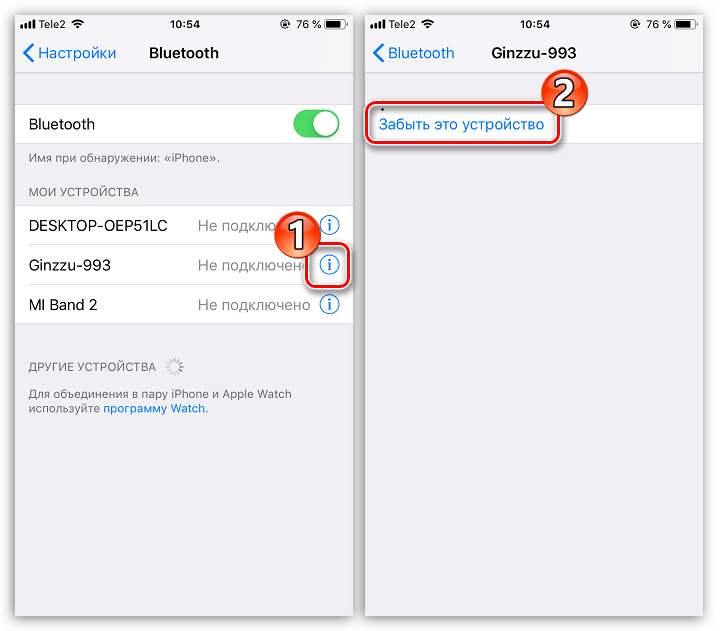
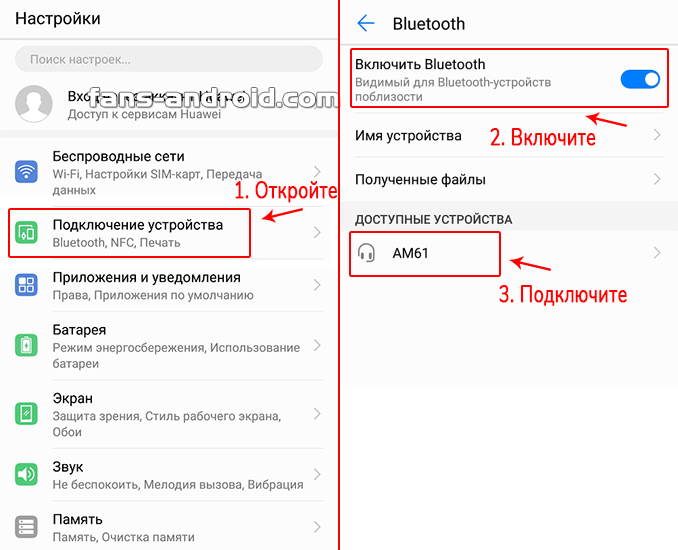
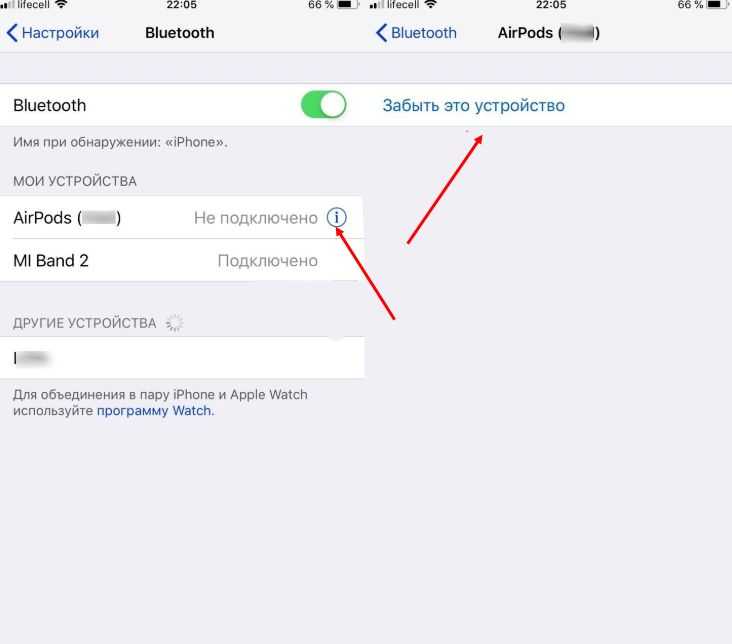
Ваш комментарий будет первым